Ubuntu16.04サーバーにZabbixをインストールする方法
監視サーバー-Zabbixとは
Zabbixは、エンタープライズレベルのオープンソース分散監視サーバーソリューションです。このソフトウェアは、ネットワークのさまざまなパラメーターとサーバーの整合性を監視でき、イベントの電子メールベースのアラートを構成することもできます。 Zabbixは、データベースに格納されているデータ([MySQL](https://cloud.tencent.com/product/cdb?from=10680)など)に基づいて、レポートと[データ視覚化](https://cloud.tencent.com/product/yuntu?from=10680)関数を提供します。ソフトウェアによって収集されたすべての測定インデックスには、Webベースのインターフェイスを介してアクセスできます。
ZabbixはGNUGeneral Public Licenseバージョン2(GPLv2)の条件の下でリリースされ、完全に無料です。
このチュートリアルでは、MySQL、Apache、およびPHPを実行しているUbuntu16.04サーバーにZabbixをインストールします。
Zabbixサーバーをインストールします
まず、Zabbixに必要ないくつかのPHPモジュールをインストールする必要があります。
# apt-get install php7.0-bcmath php7.0-xml php7.0-mbstring
Ubuntuリポジトリで提供されているZabbixパッケージは古くなっています。公式のZabbixリポジトリを使用して、最新の安定バージョンをインストールします。
次のコマンドを実行して、ウェアハウスパッケージをインストールします。
$ wget http://repo.zabbix.com/zabbix/3.2/ubuntu/pool/main/z/zabbix-release/zabbix-release_3.2-1+xenial_all.deb
# dpkg -i zabbix-release_3.2-1+xenial_all.deb
次に、 aptパッケージソースを更新します。
# apt-get update
これで、MySQLをサポートするZabbixサーバーとPHPフロントエンドをインストールできます。注文の実行:
# apt-get install zabbix-server-mysql zabbix-frontend-php
Zabbixエージェントをインストールします。
# apt-get install zabbix-agent
Zabbixがインストールされました。次のステップは、データを格納するようにデータベースを構成することです。
Zabbix用にMySQLを構成する
Zabbixが収集したデータを保存するために使用する新しい[MySQLデータベース](https://cloud.tencent.com/product/cdb?from=10680)を作成する必要があります。
MySQLシェルを起動します。
$ mysql -uroot -p
次:
mysql> CREATE DATABASE zabbix CHARACTER SET utf8 COLLATE utf8_bin;
Query OK,1 row affected(0.00 sec)
mysql> GRANT ALL PRIVILEGES ON zabbix.* TO zabbix@localhost IDENTIFIED BY 'usr_strong_pwd';
Query OK,0 rows affected,1warning(0.00 sec)
mysql> EXIT;
Bye
次に、初期テーブルとデータをインポートします。
# zcat /usr/share/doc/zabbix-server-mysql/create.sql.gz | mysql -uzabbix -p zabbix
MySQLシェルで作成したzabbixユーザーのパスワードを入力します。
次に、Zabbixサーバー構成ファイル( / etc / zabbix / zabbis_server.conf)を編集する必要があります。
# $EDITOR /etc/zabbix/zabbix_server.conf
ファイルの DBPassword部分を検索します。
### Option: DBPassword
# Database password. Ignored for SQLite.
# Comment this line if no password is used.
#
# Mandatory: no
# Default:
# DBPassword=
行 DBPassword =のコメントを解除し、MySQLで作成されたパスワードを追加します。
DBPassword=usr_strong_pwd
次に、行 DBHost =を探し、コメントを外します。
保存して終了。
PHPを構成する
Zabbixを使用するようにPHPを構成する必要があります。インストールプロセス中に、インストーラーは / etc / zabbixに apache.confという名前の構成ファイルを作成しました。このファイルを開きます:
# $EDITOR /etc/zabbix/apache.conf
この時点で、 date.timezoneのコメントを外し、正しいタイムゾーンを設定します。
< IfModule mod_php7.c>
php_value max_execution_time 300
php_value memory_limit 128M
php_value post_max_size 16M
php_value upload_max_filesize 2M
php_value max_input_time 300
php_value always_populate_raw_post_data -1
php_value date.timezone Europe/Rome
< /IfModule>
保存して終了。
この時点で、Apacheを再起動し、Zabbix Serverサービスを開始して、起動時に開始できるようにします。
# systemctl restart apache2
# systemctl start zabbix-server
# systemctl enable zabbix-server
systemctlを使用してZabbixのステータスを確認します。
# systemctl status zabbix-server
このコマンドは次のように出力します。
â zabbix-server.service - Zabbix Server
Loaded:loaded(/lib/systemd/system/zabbix-server.service; enabled; vendor pr
Active:active(running)...
この時点で、Zabbixのサーバー側が正しくインストールおよび構成されています。
ZabbixWebフロントエンドを構成する
冒頭で述べたように、Zabbixには、収集されたデータを視覚化するために使用するWebベースのフロントエンドがあります。ただし、このインターフェイスを構成する必要があります。
Webブラウザーを使用して、URL http:// localhost / zabbixを入力します。
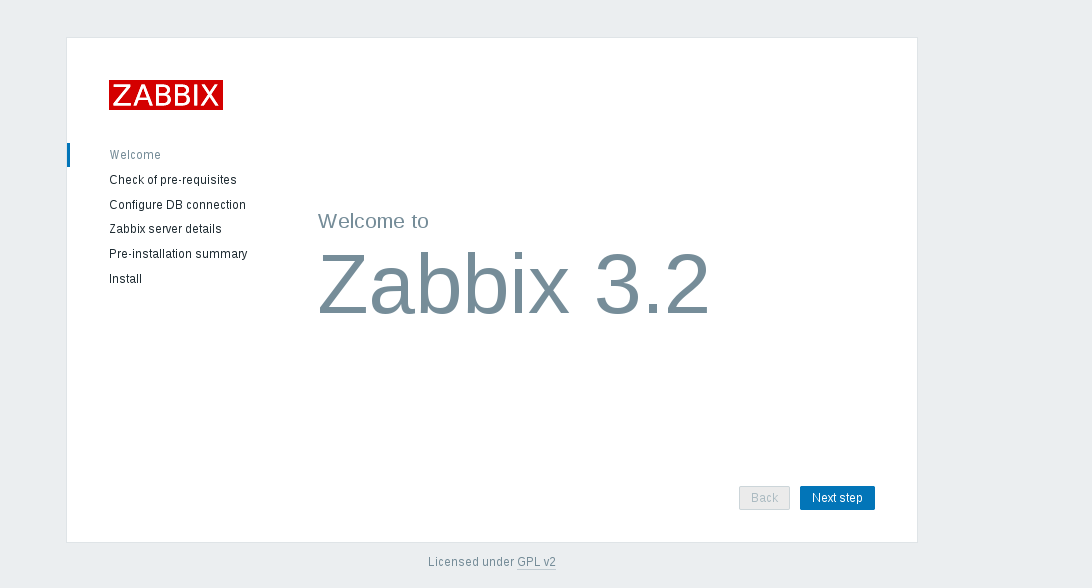
[次のステップ]をクリックします
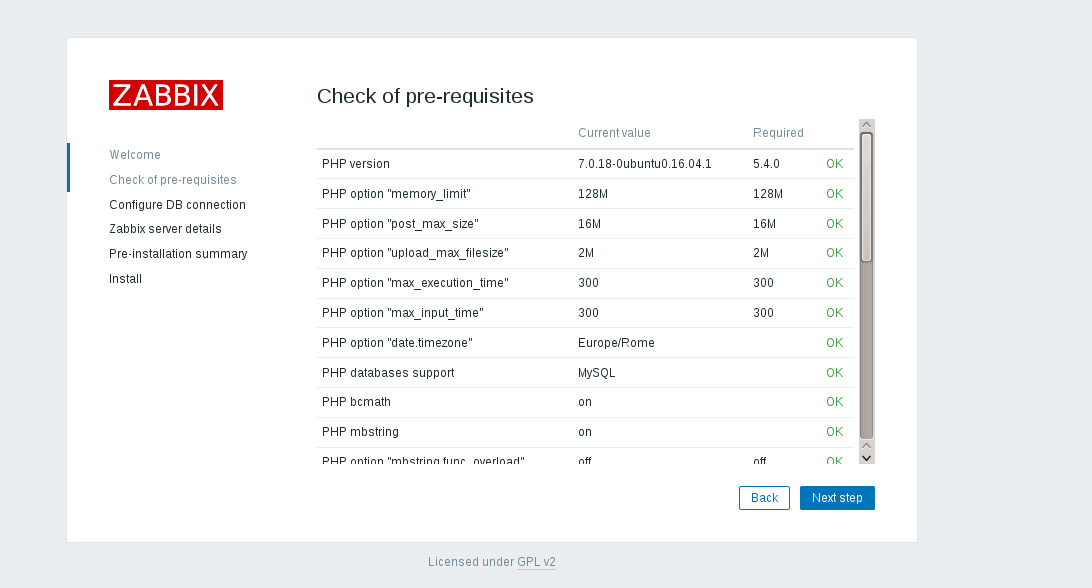
すべての値がOKであることを確認してから、もう一度[次のステップ]をクリックします。
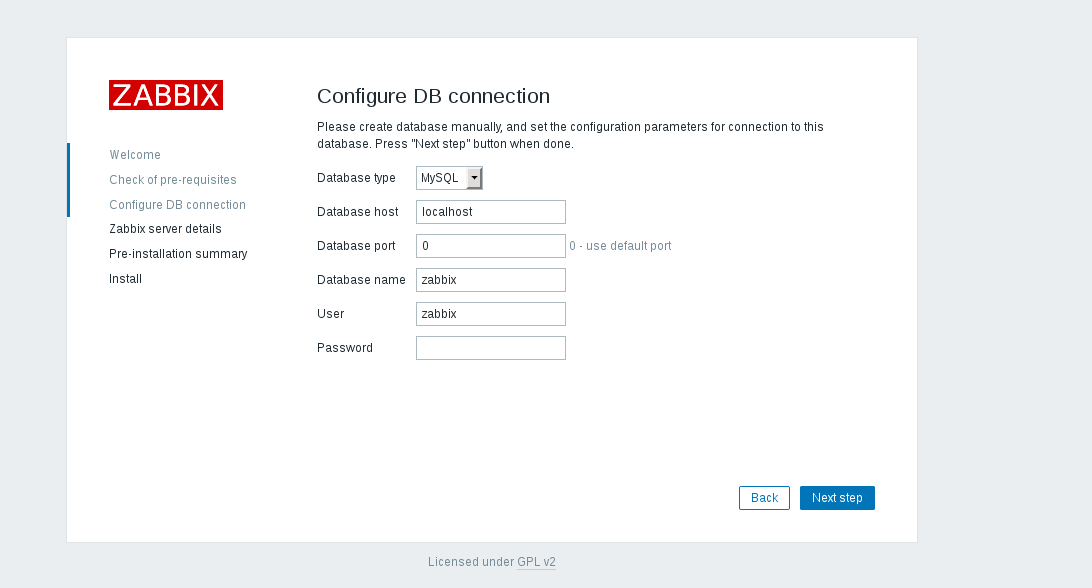
MySQL zabbixユーザーパスワードを入力し、[次のステップ]をクリックします。

[次のステップ]をクリックすると、インストーラーはすべての構成パラメーターを含むページを表示します。もう一度チェックして、すべてが正しいことを確認してください。
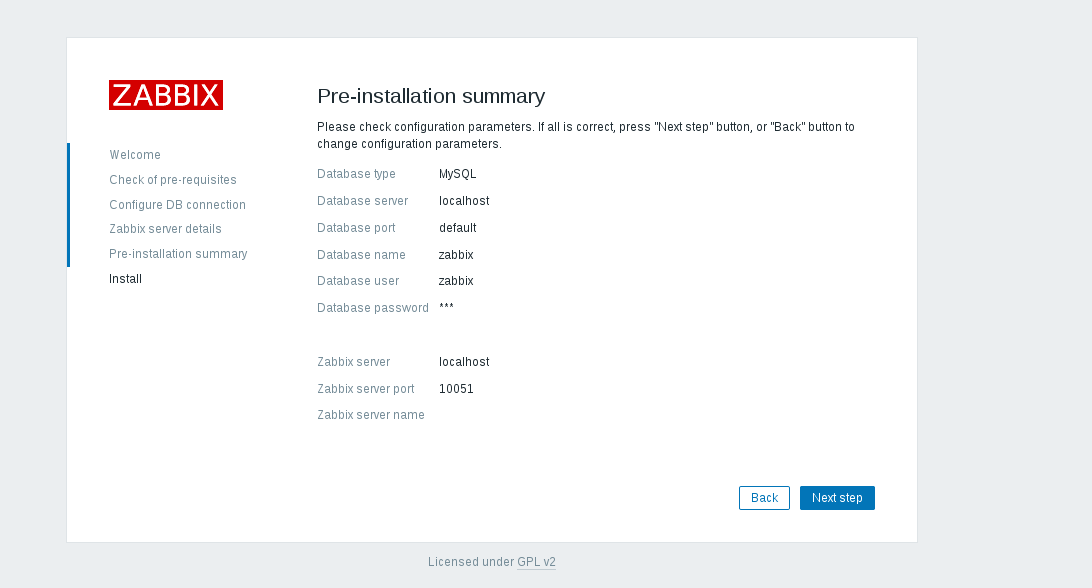

[次のステップ]をクリックして、最後のページに入ります。
[完了]をクリックして、フロントエンドのインストールを完了します。デフォルトのユーザー名はAdminで、パスワードはzabbixです。
Zabbixサーバーの使用を開始する
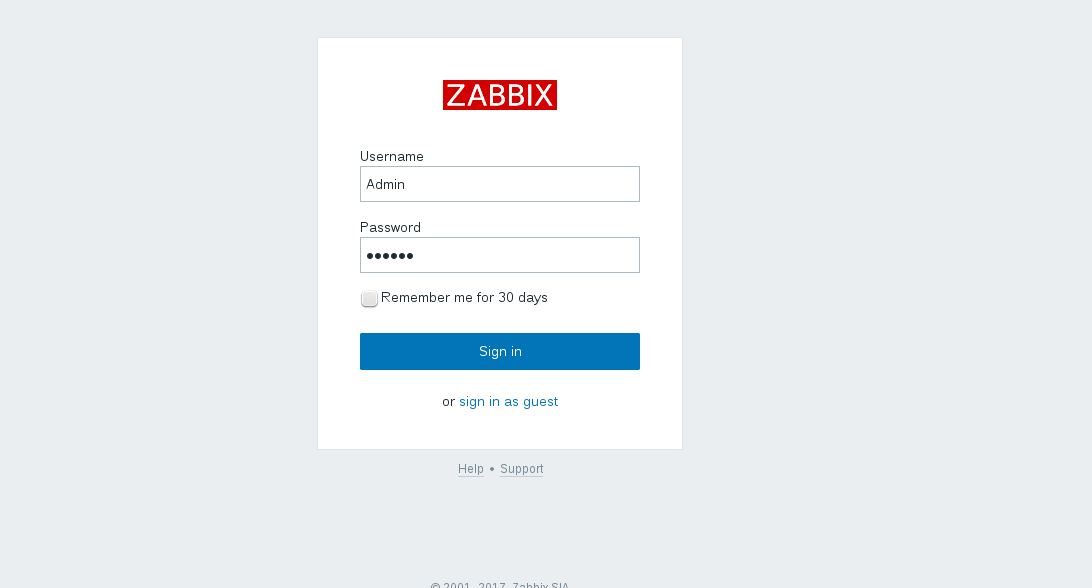
上記の資格情報でログインすると、Zabbixパネルが表示されます。
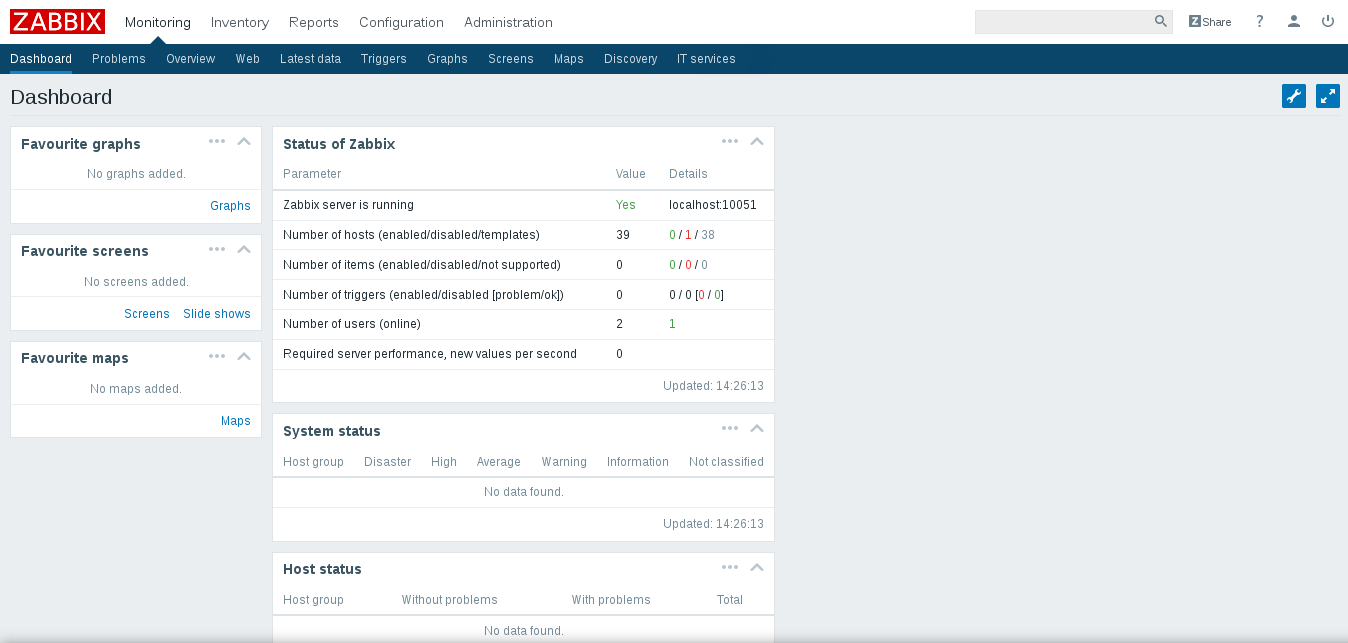
[管理]-> [ユーザー]に移動して、有効なアカウントの概要を確認します。
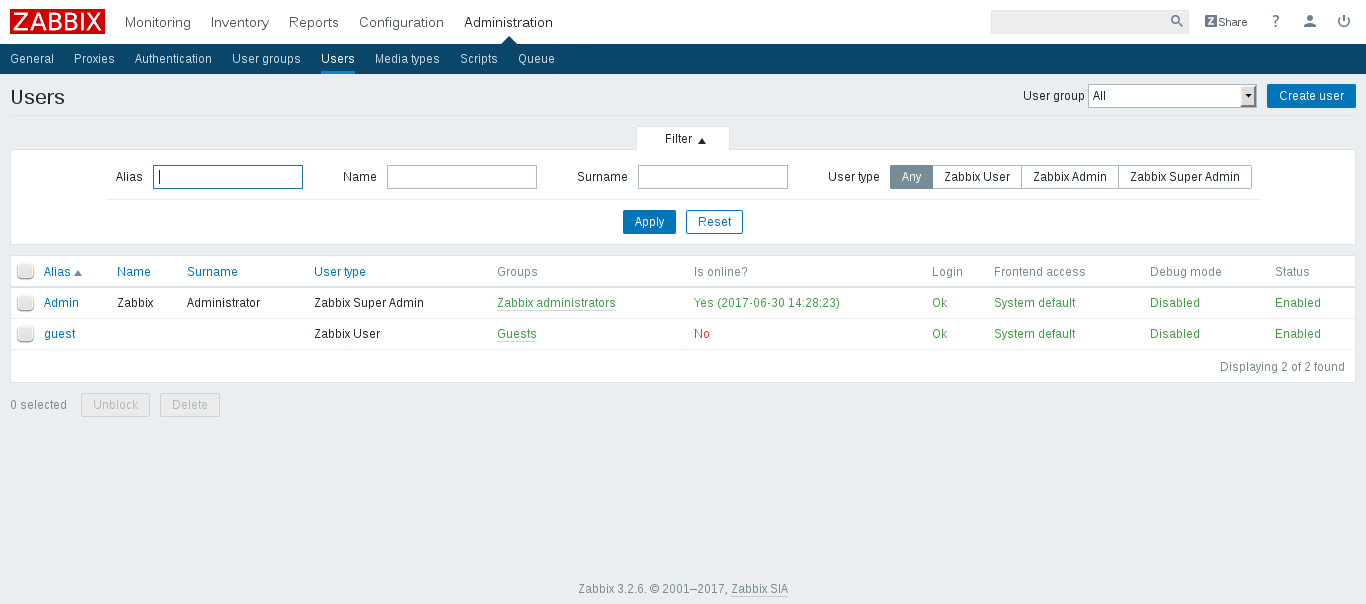
[ユーザーの作成]をクリックして、新しいアカウントを作成します。

[グループに追加]をクリックして、グループを選択します。
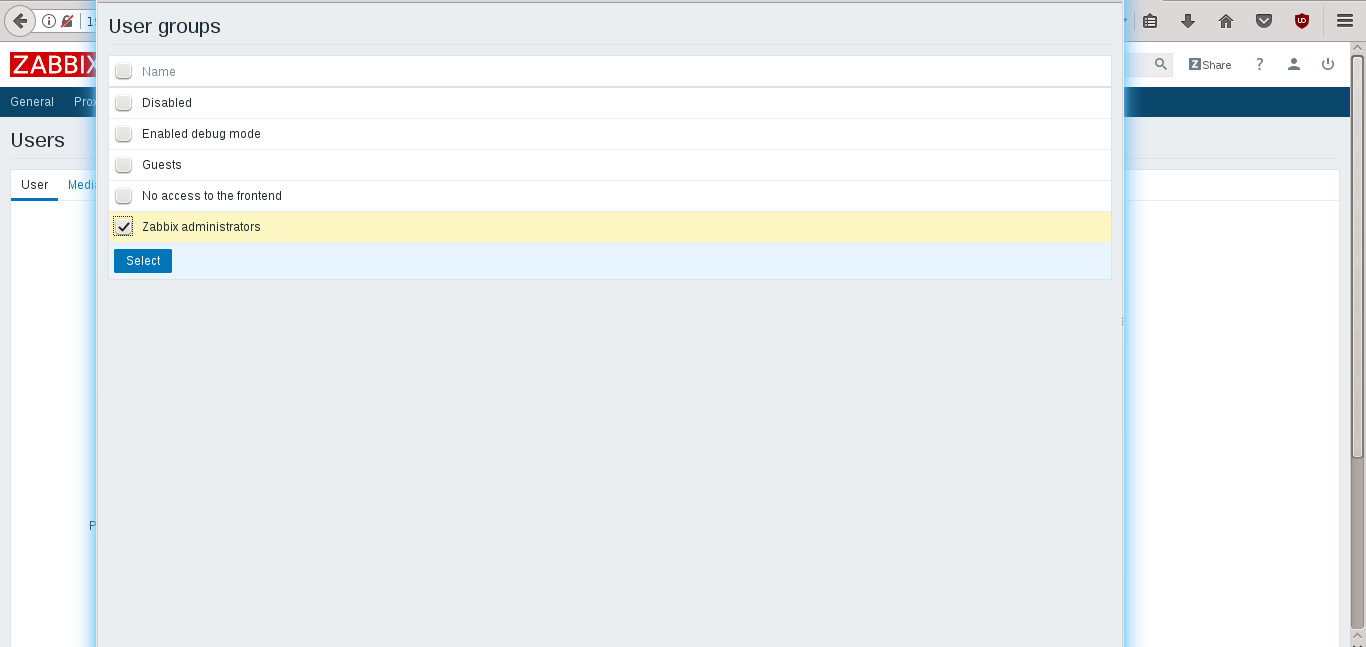
新しいユーザー資格情報を保存すると、[管理]-> [ユーザー]パネルに表示されます。
Zabbixでは、ホストアクセス権は個々のユーザーではなくユーザーグループに割り当てられることに注意してください。
総括する
Zabbixサーバーのインストールのチュートリアルが終了しました。これで、監視インフラストラクチャは作業を完了し、Zabbix構成に追加する必要のあるサーバーに関するデータを収集する準備が整いました。
以上が本稿の内容ですので、皆様のご勉強に役立てていただければ幸いです。
Recommended Posts